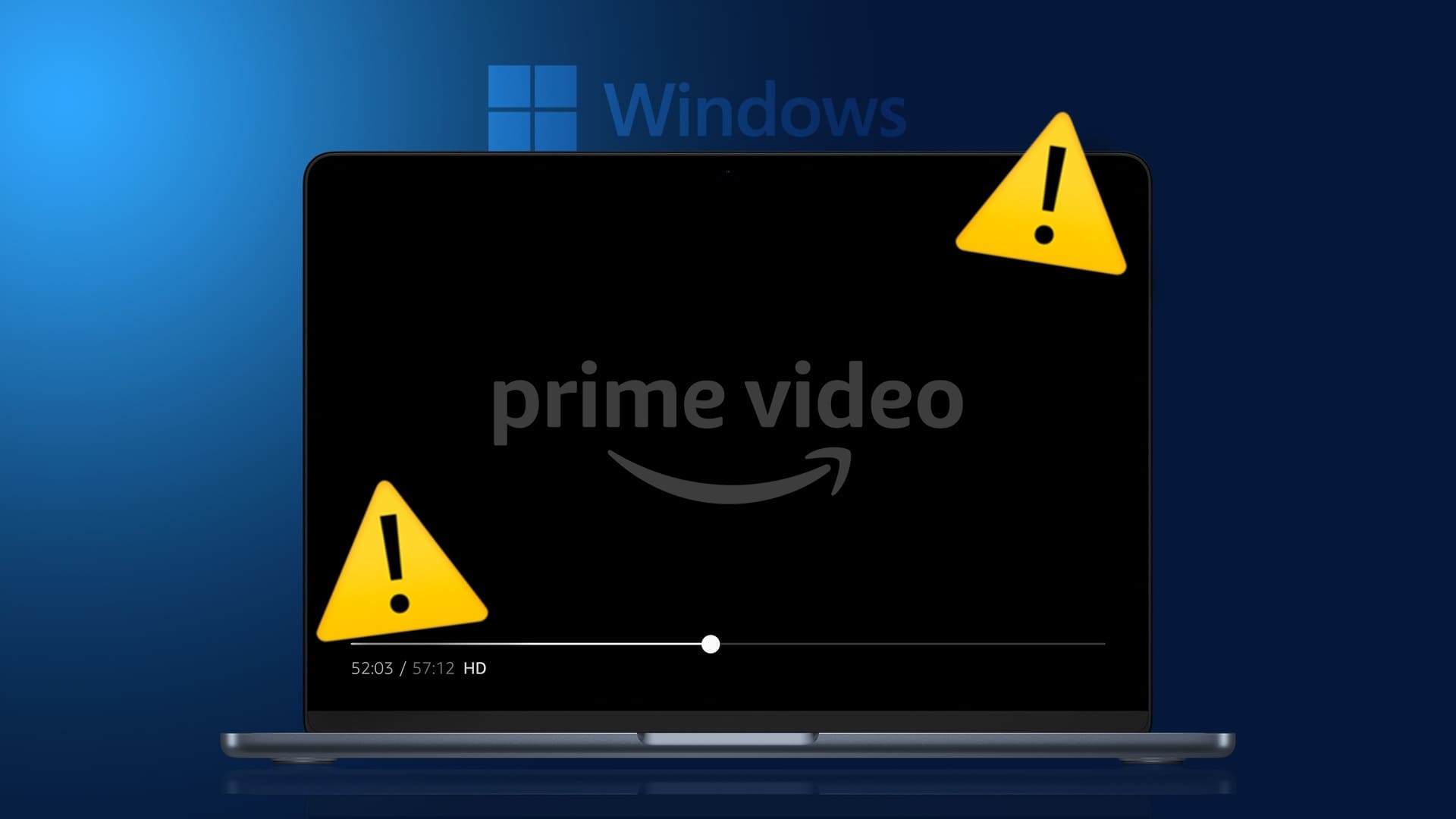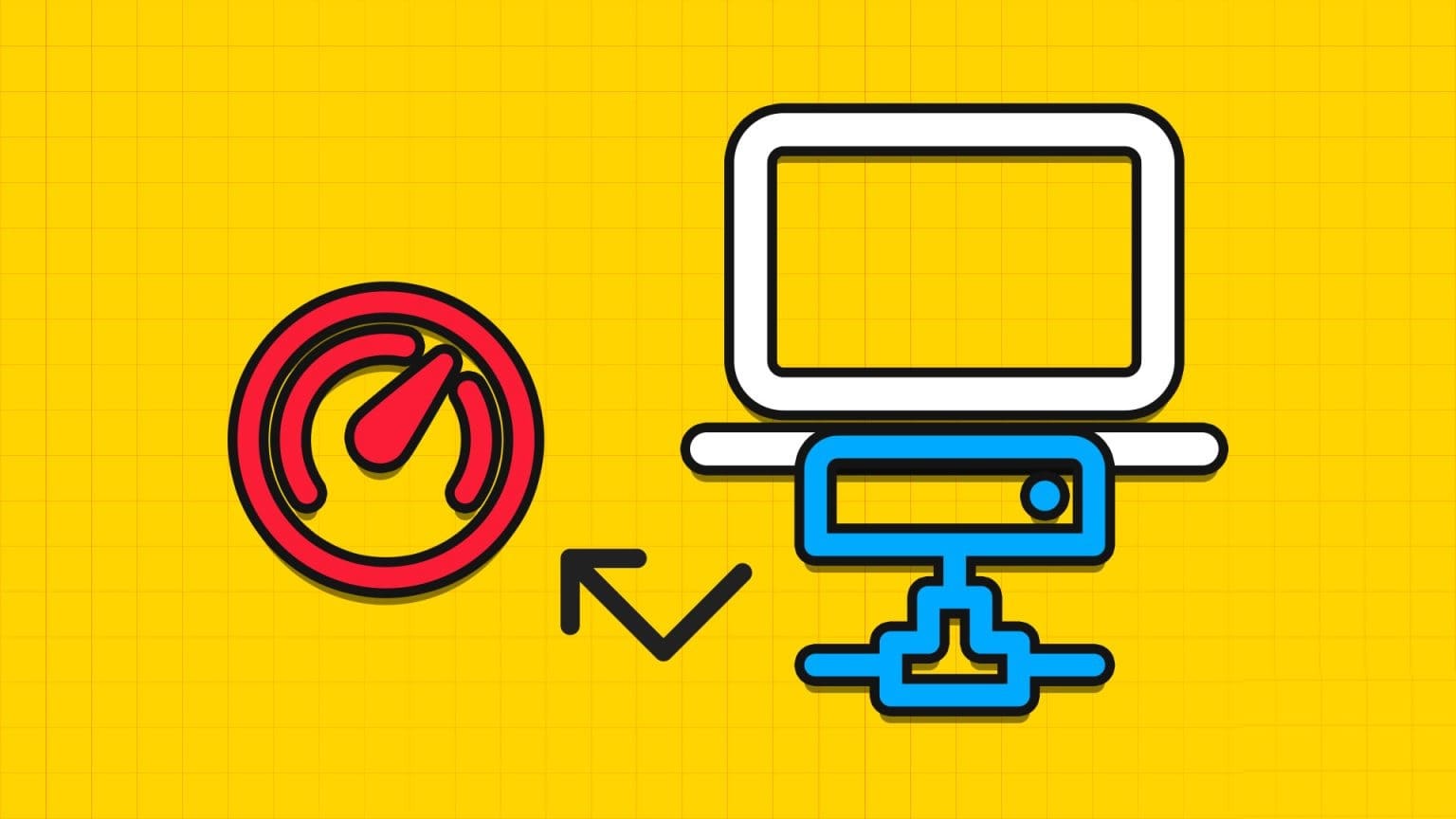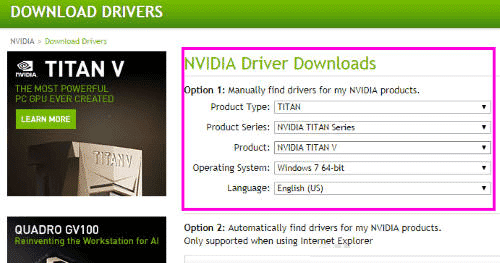Управление сетевыми доменами в Windows включает в себя различные задачи, включая смену контроллеров домена. Контроллеры домена — это серверы, на которых хранятся учётные записи пользователей и информация о безопасности, и которые играют важную роль в процессах аутентификации и авторизации в домене. В этой статье рассказывается, как сменить контроллер домена в Windows.
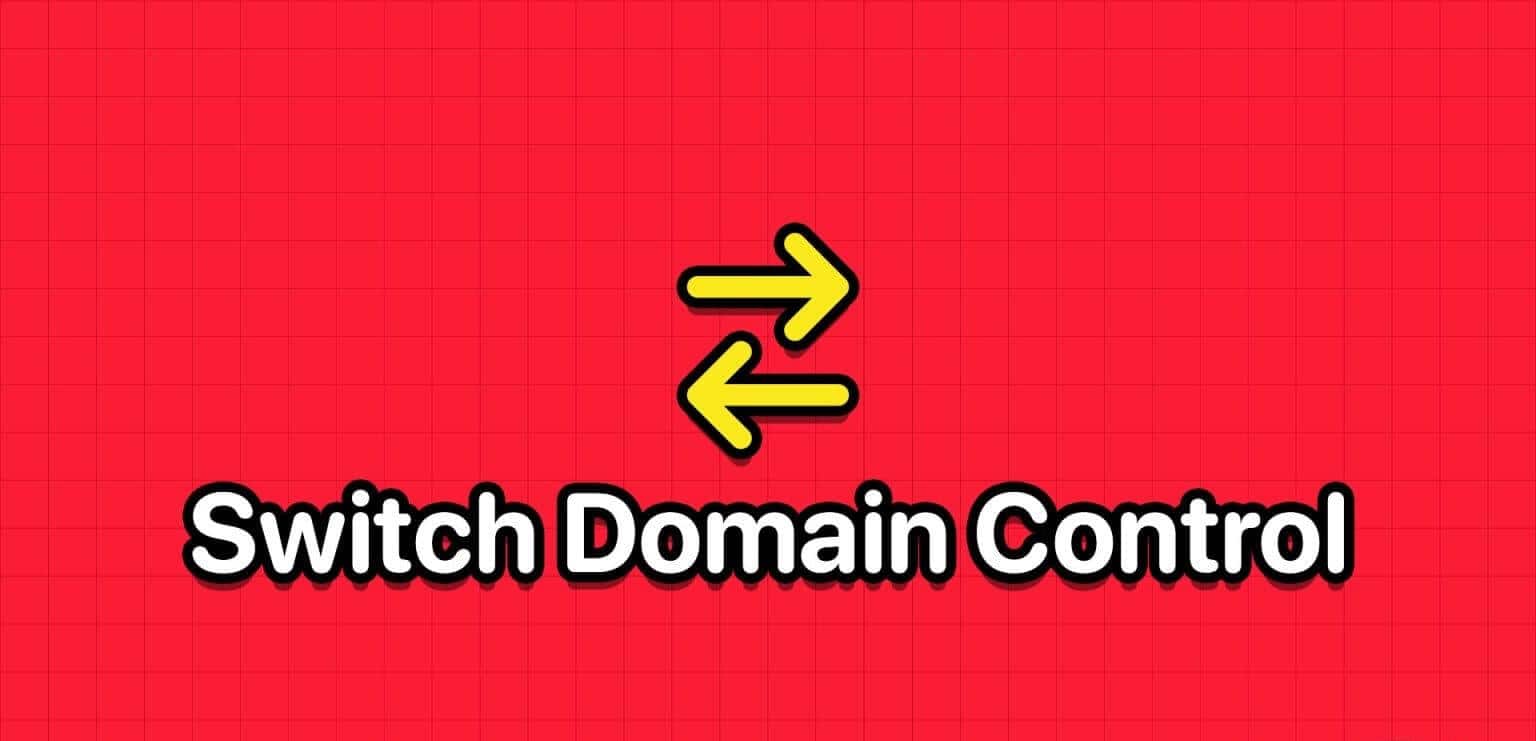
Существует несколько причин, по которым может потребоваться смена контроллеров домена в Windows, одна из которых — высокая нагрузка на сеть. Переключение на другой контроллер домена поможет распределить нагрузку и обеспечить бесперебойную работу сети.
Кроме того, переключение на контроллер домена в резервном центре обработки данных может упростить аварийное восстановление и обеспечить непрерывность бизнеса в случае возникновения катастрофических событий в основном центре обработки данных. Разобравшись с этим, перейдем к тому, что необходимо знать перед переключением контроллера домена в Windows.
Что нужно знать перед переключением контроллеров домена в Windows
Перед переключением контроллеров домена в сети Windows следует учесть несколько важных моментов и шагов:
- Прежде чем вносить какие-либо изменения в контроллеры домена, обязательно создайте резервную копию Active Directory, чтобы обеспечить возможность ее восстановления, если в процессе миграции что-то пойдет не так.
- Новый контроллер домена должен быть настроен с соответствующими ролями и функциями. Он также должен работать под управлением поддерживаемой версии Windows Server. Обновите настройки DNS и DHCP на клиентских компьютерах и других сетевых устройствах, чтобы они указывали на новый контроллер домена.
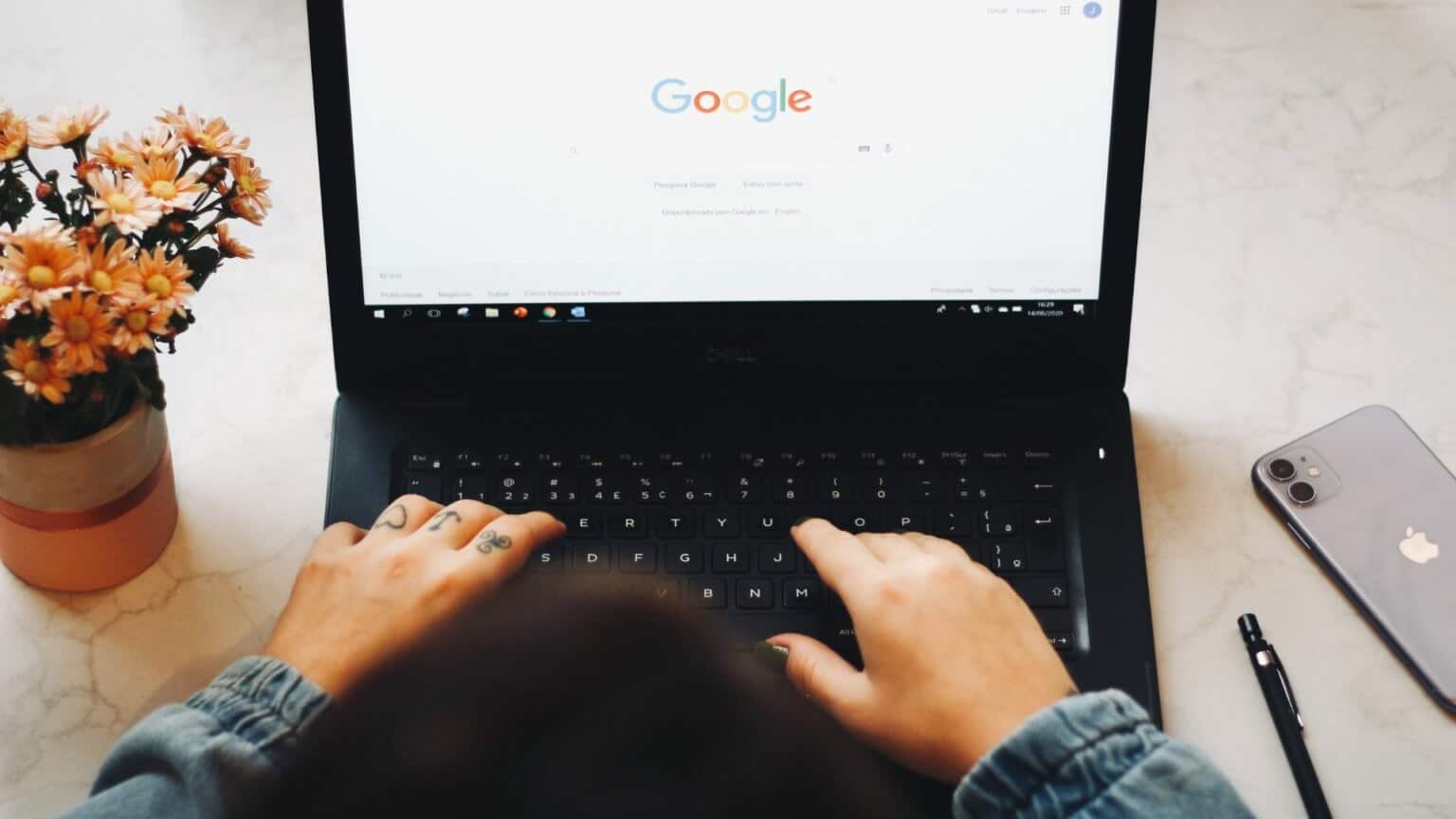
- Запланируйте запланированный простой во время процесса миграции. Во время миграции пользователи могут столкнуться с временными перебоями в работе сети. Регулярно проверяйте журналы событий во время миграции и немедленно используйте инструменты диагностики для выявления и устранения любых проблем.
- Проверьте и обновите все существующие групповые политики, чтобы они отражали новый контроллер домена. Убедитесь, что все клиентские компьютеры знают о новом контроллере домена.
Миграция контроллеров домена — сложный процесс, требующий тщательного планирования и тестирования. Соблюдение рекомендаций и наличие запасного плана крайне важны на случай возникновения непредвиденных проблем во время миграции. Поняв это, приступим к работе.
Как найти текущий контроллер домена
Перед запуском на клиентском компьютере необходимо найти текущий контроллер домена. Действия относительно просты и понятны.
Шаг 1: нажмите клавишу. Windows На клавиатуре введите Командная строка, затем коснитесь "Запустить от имени администратора".
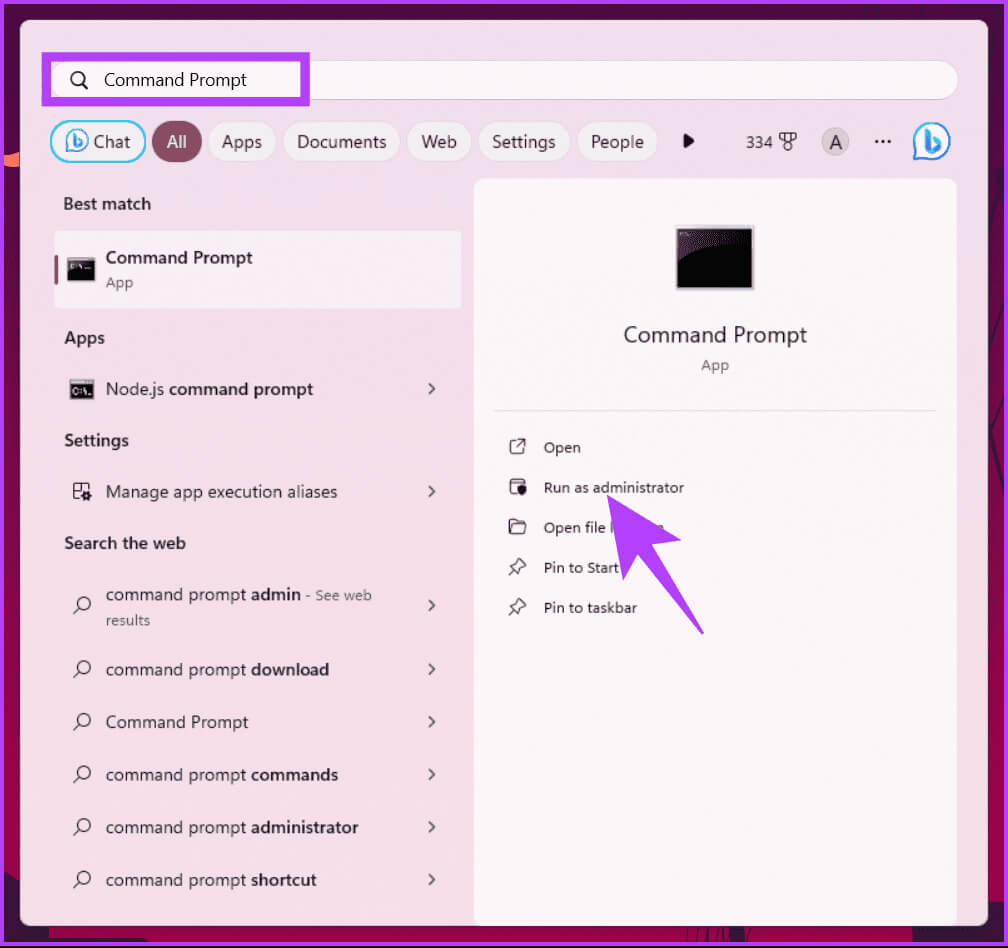
Шаг 2: Как только вы войдете Командная строкаВведите команду ниже и нажмите Enter.
nltest /dsgetdc:имя_домена
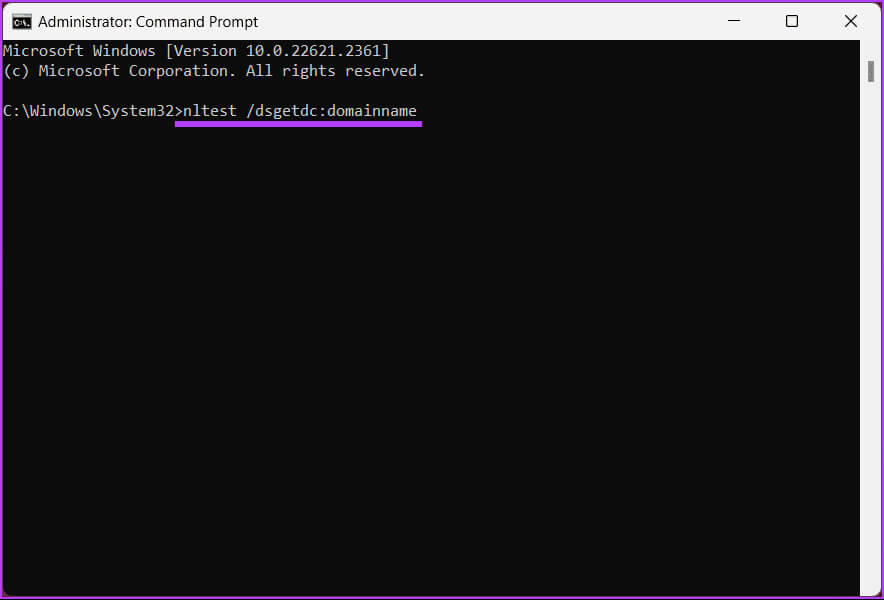
Вот и всё. В результатах будет указан текущий контроллер домена, который можно использовать для загрузки клиентского компьютера. Если вы хотите узнать, как переключать контроллеры домена, продолжайте читать.
Как переключить команду контроллера домена
Иногда по разным причинам может потребоваться сменить контроллер домена. Возможно, у вас возникли проблемы или вы занимаетесь устранением неполадок контроллера домена. В таких случаях вам потребуется сменить контроллер клиента.
Шаг 1: нажмите клавишу. Windows На клавиатуре введите Командная строка, затем коснитесь "Запустить от имени администратора".
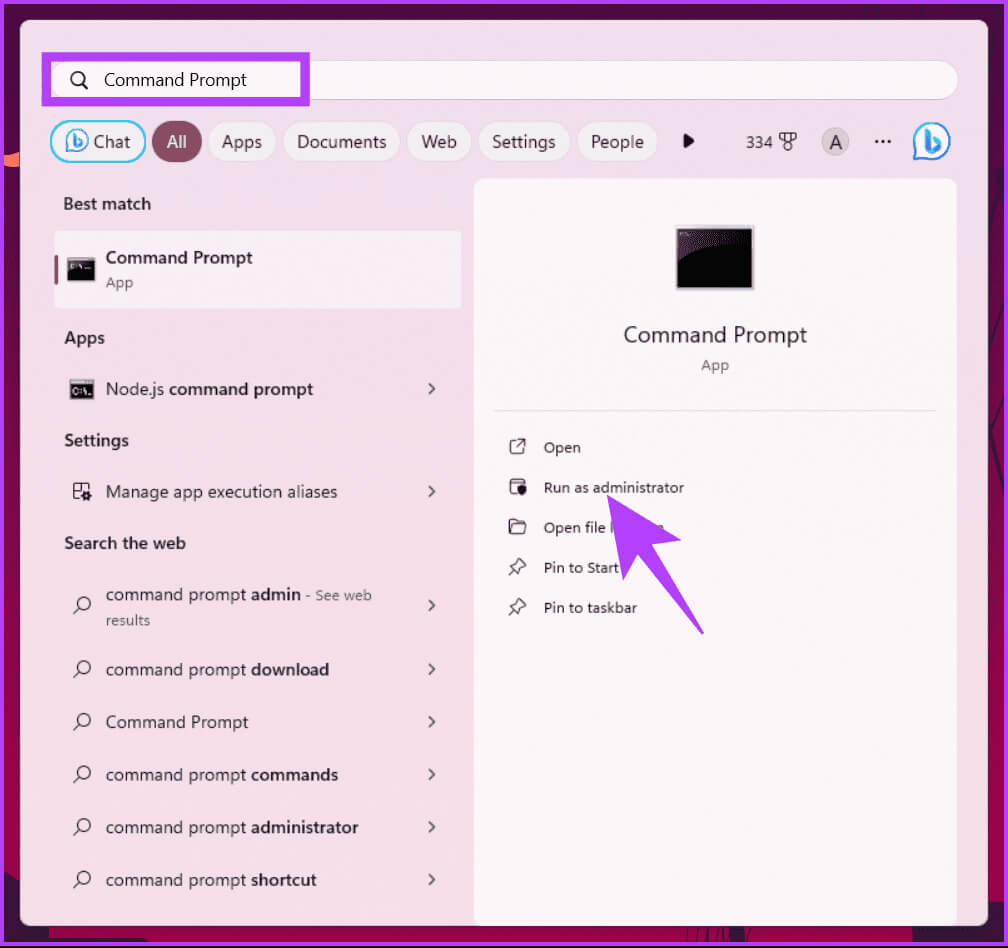
Шаг 2: Как только вы войдете Командная строкаВведите команду ниже и нажмите Enter.
nltest /Server:ClientComputerName/SC_RESET:DomainName\DomainControllerName
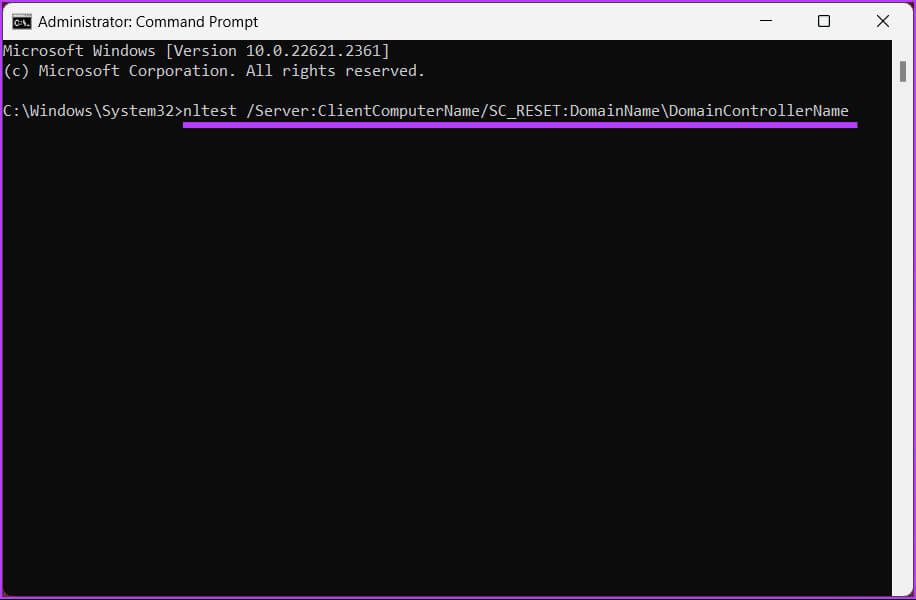
Вот и всё. Вы успешно сменили контроллеры домена. Имейте в виду, что переключение не является окончательным, и перезагрузка может привести к выбору нового контроллера домена.
Если по какой-либо причине вы хотите назначить контроллер домена через реестр, читайте дальше.
Как настроить контроллер домена через реестр
Этот метод не такой простой, как описанный выше, но шаги просты. Однако, поскольку мы будем использовать редактор реестра, мы настоятельно рекомендуем вам:Резервное копирование реестра Windows Прежде чем приступить к шагам, описанным ниже.
Шаг 1: Открыть меню "никогда", И введите Редактор реестра И нажмите "Запустить от имени администратора".
Примечание: Также можно нажать клавиши Windows + R, чтобы открыть диалоговое окно «Выполнить», ввести regedit.exe и нажать кнопку «ОК».Откройте редактор реестра.
В приглашении выберите Да.
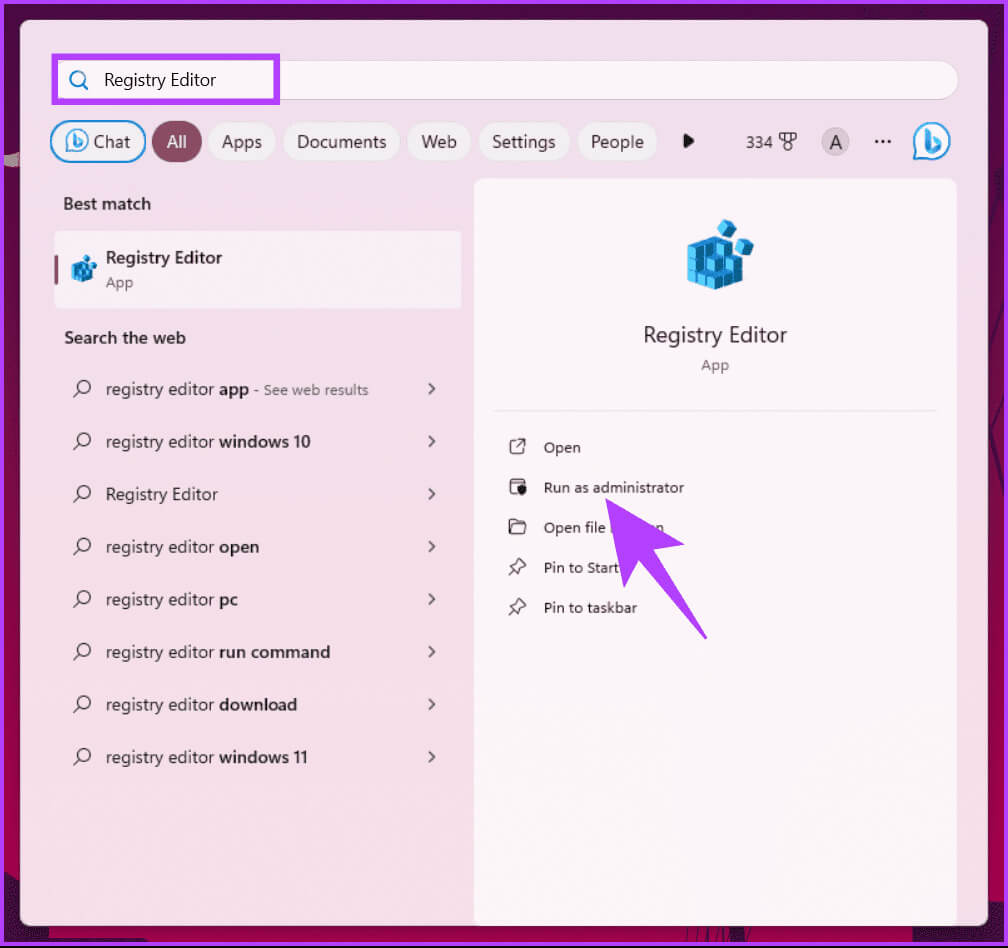
Шаг 2: В верхней адресной строке введите Адрес Вышеуказанное.
HKEY_LOCAL_MACHINE\SYSTEM\CurrentControlSet\Services\Netlogon\Parameters
Примечание: Вы также можете вручную перейти к разделу.
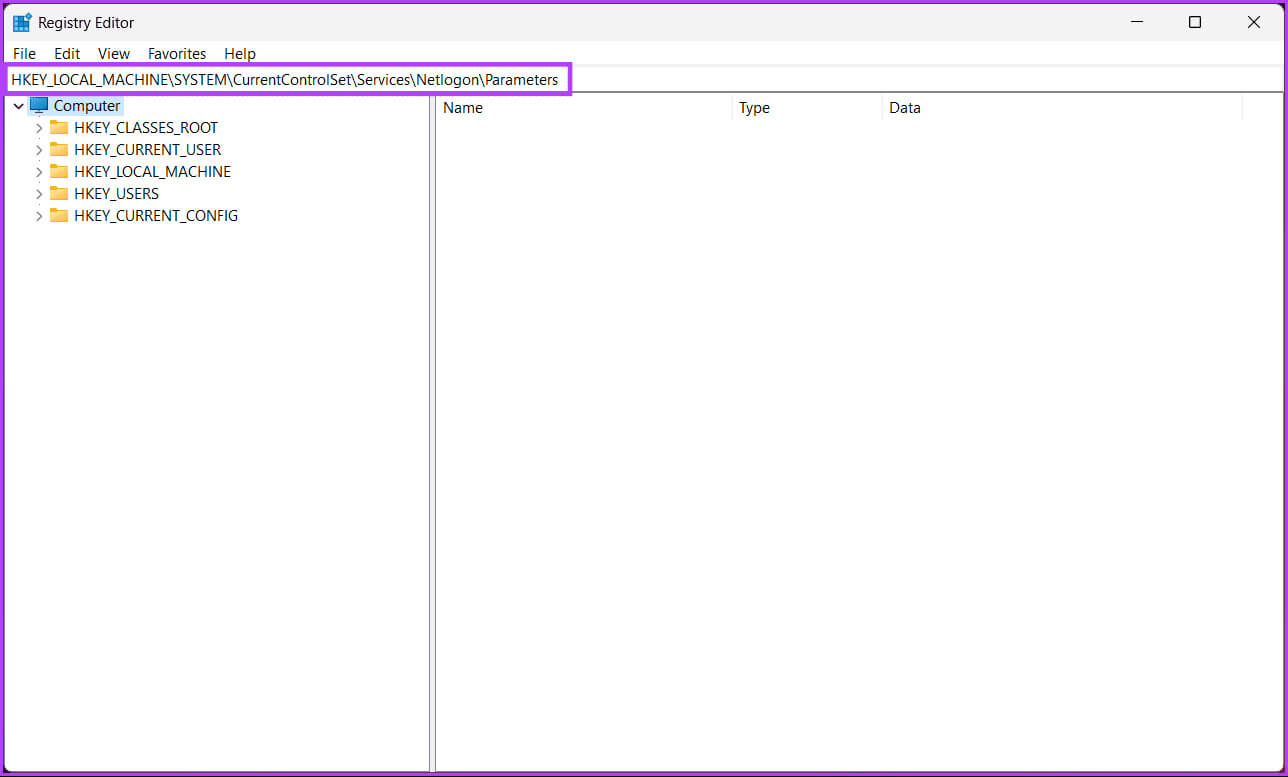
Шаг 3: в Папка параметровЩелкните правой кнопкой мыши и выберите новый, И выберите строковое значение.
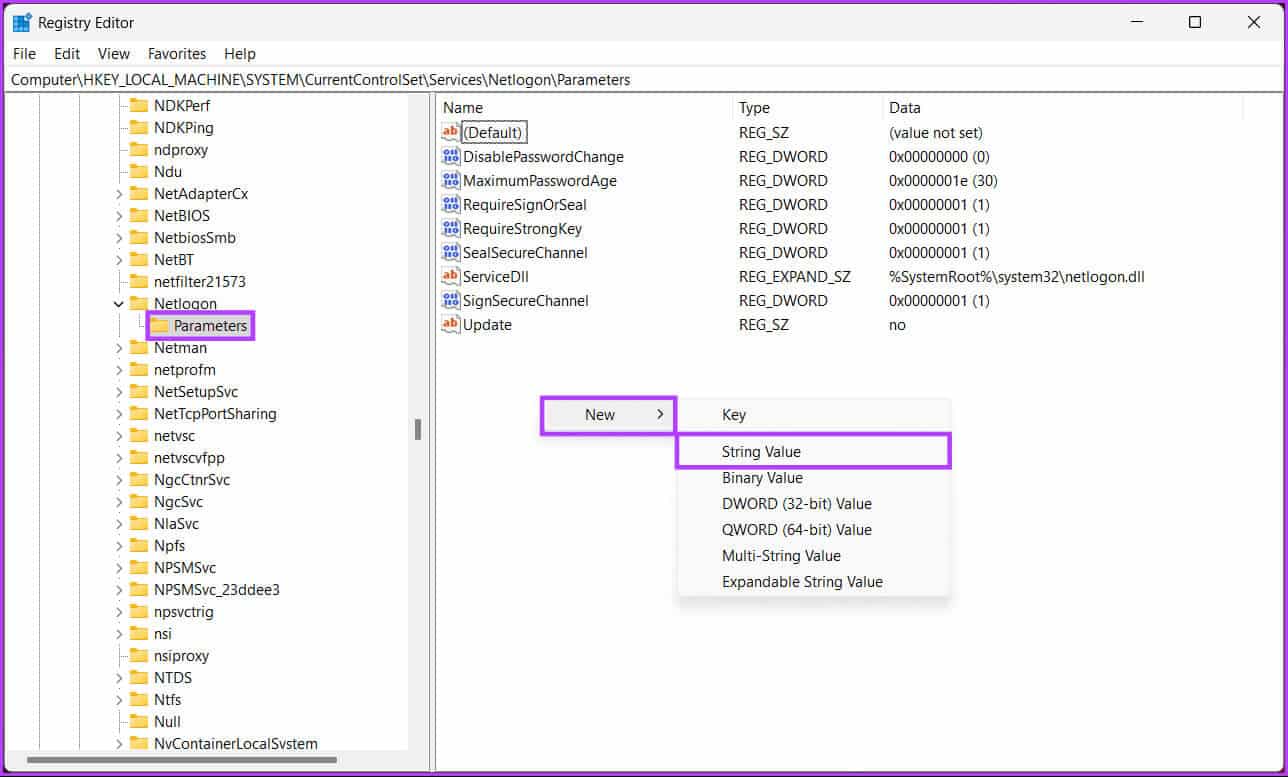
Шаг 4: Тип Название сайта В поле имени нажмите на Enter.
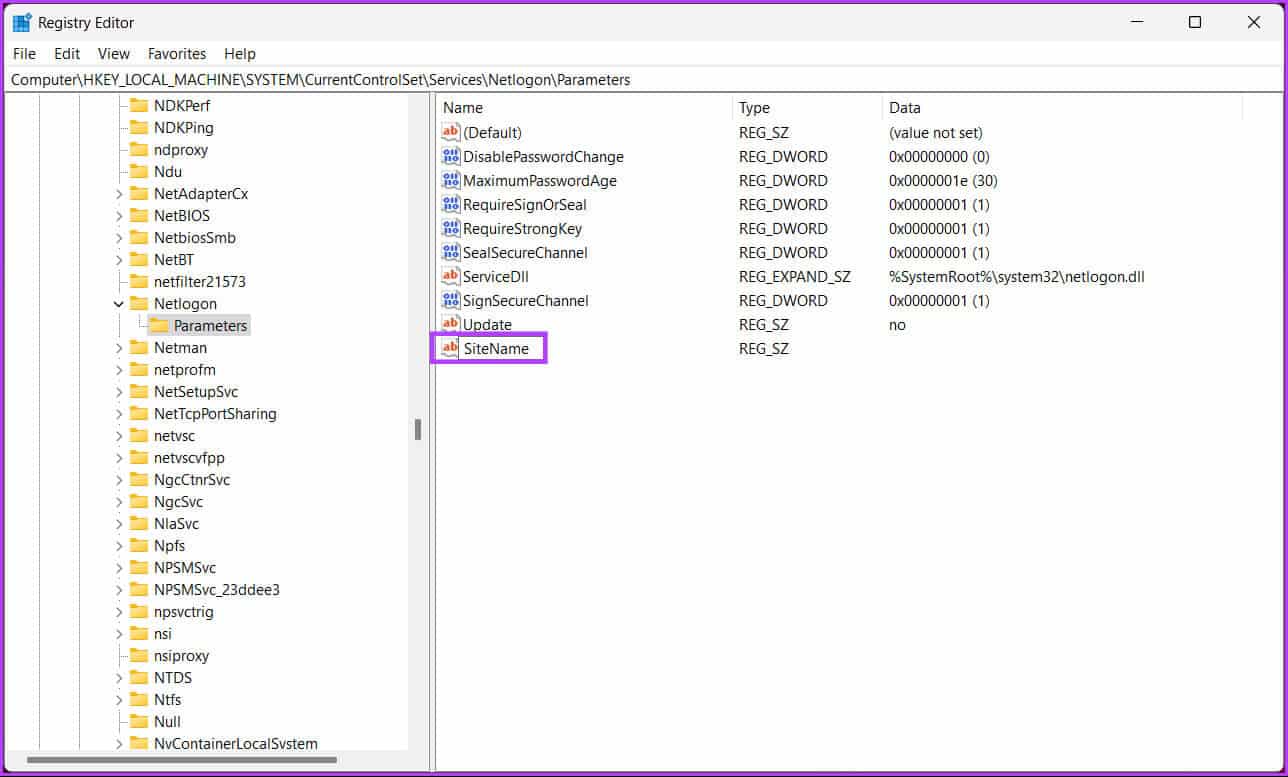
Шаг 5: Во всплывающем окне «Редактирование цепочки», Введите имя устройство управления Домен, к которому вы хотите подключить свою систему. Пример: DC1.mydomain.com
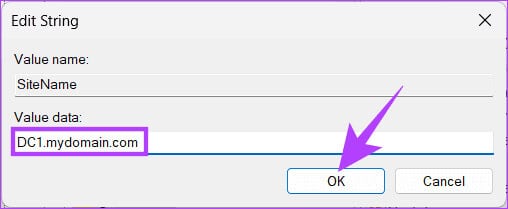
Вот и всё. Контроллер домена настроен через реестр Windows. Если настроить контроллер домена через реестр не удаётся, читайте дальше, чтобы узнать, как принудительно настроить клиентов на использование определённого контроллера домена.
ملاحظة: Как безопасно очистить реестр в Windows 10 и 11
Как заставить клиента использовать определенный контроллер домена
Если вы еще этого не сделали, сделайте это.Резервное копирование реестра Windows Следуйте инструкциям ниже.
Шаг 1: Открыть меню "никогда", И введите Редактор реестра И нажмите "Запустить от имени администратора".
Примечание: Также можно нажать клавиши Windows + R, чтобы открыть диалоговое окно «Выполнить», ввести regedit.exe и нажать кнопку «ОК», чтобы открыть редактор реестра.
В иске выберите Ага.
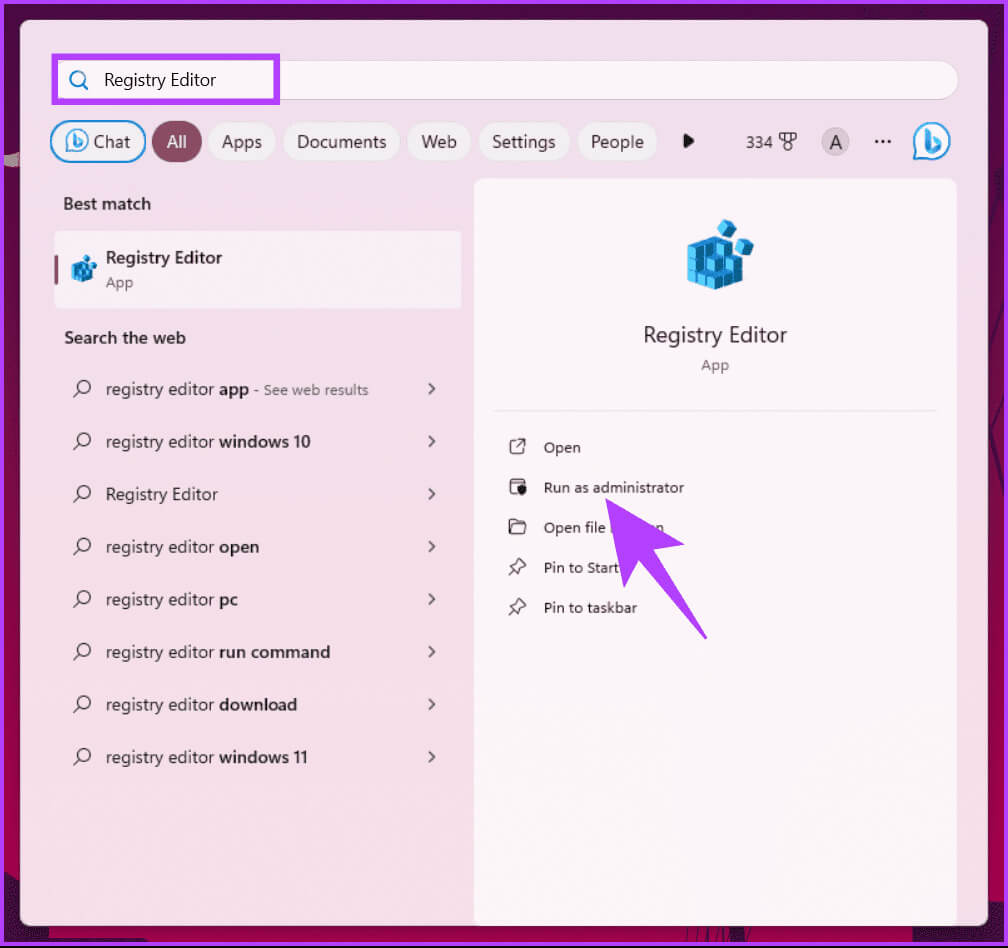
Шаг 2: В верхней адресной строке введите указанный адрес.
HKEY_LOCAL_MACHINE\SYSTEM\CurrentControlSet\Services\Netlogon\Parameters
Примечание: Вы также можете вручную перейти к разделу.
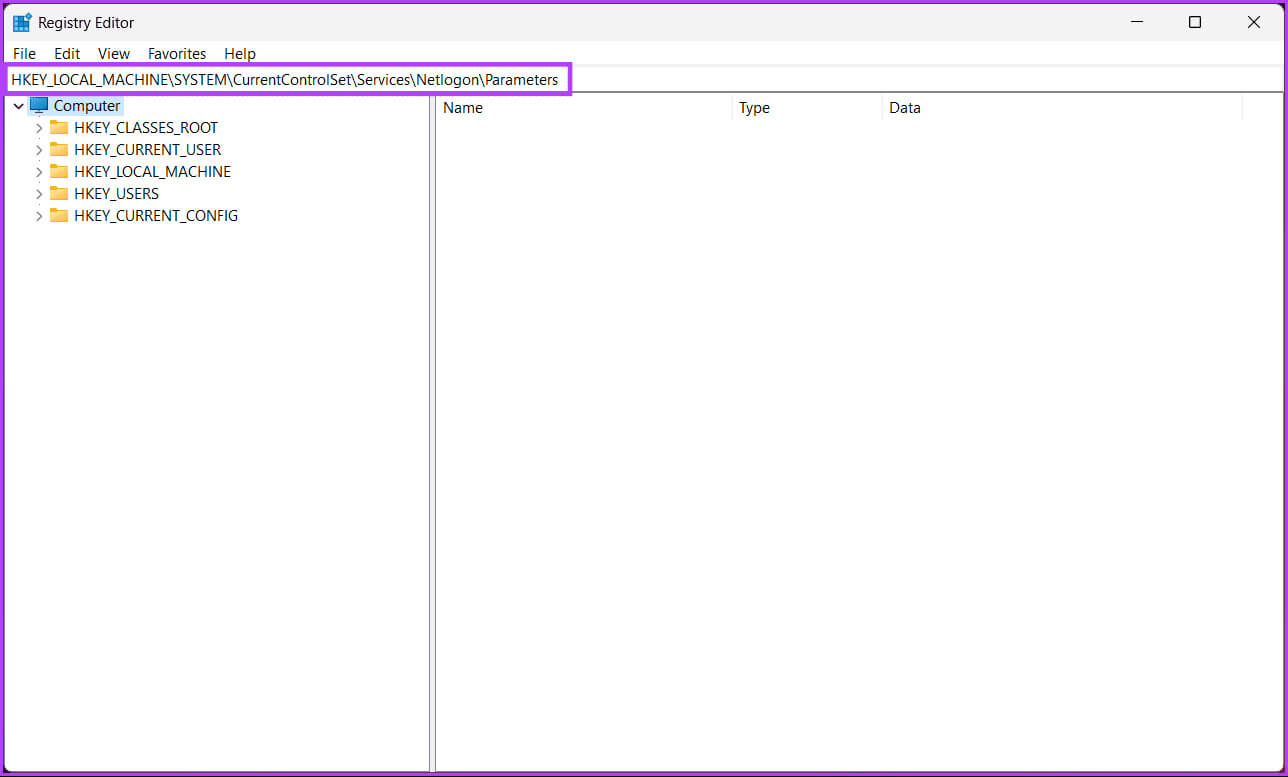
Шаг 3: В папке «Параметры» щелкните правой кнопкой мыши и выберите новый, И выберите «Значение DWORD (32-бит)».
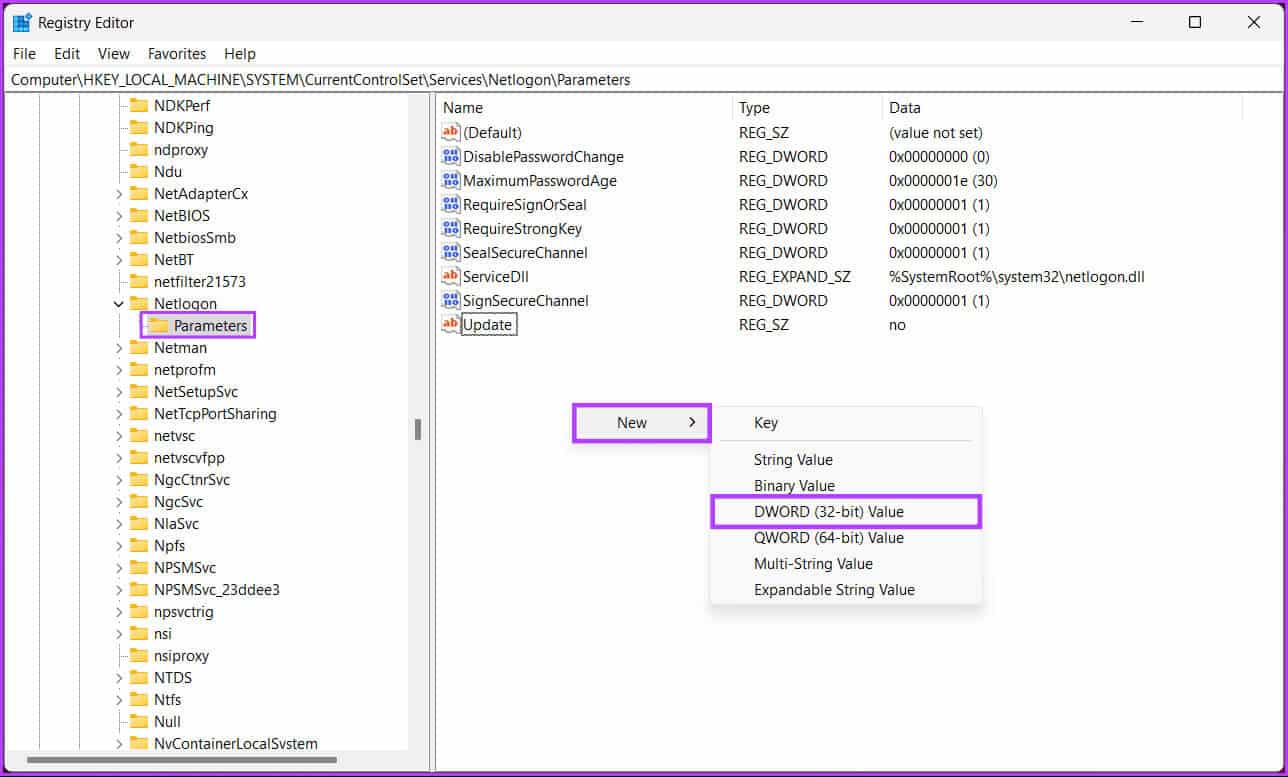
Шаг 4: Тип NodeType в поле Название.
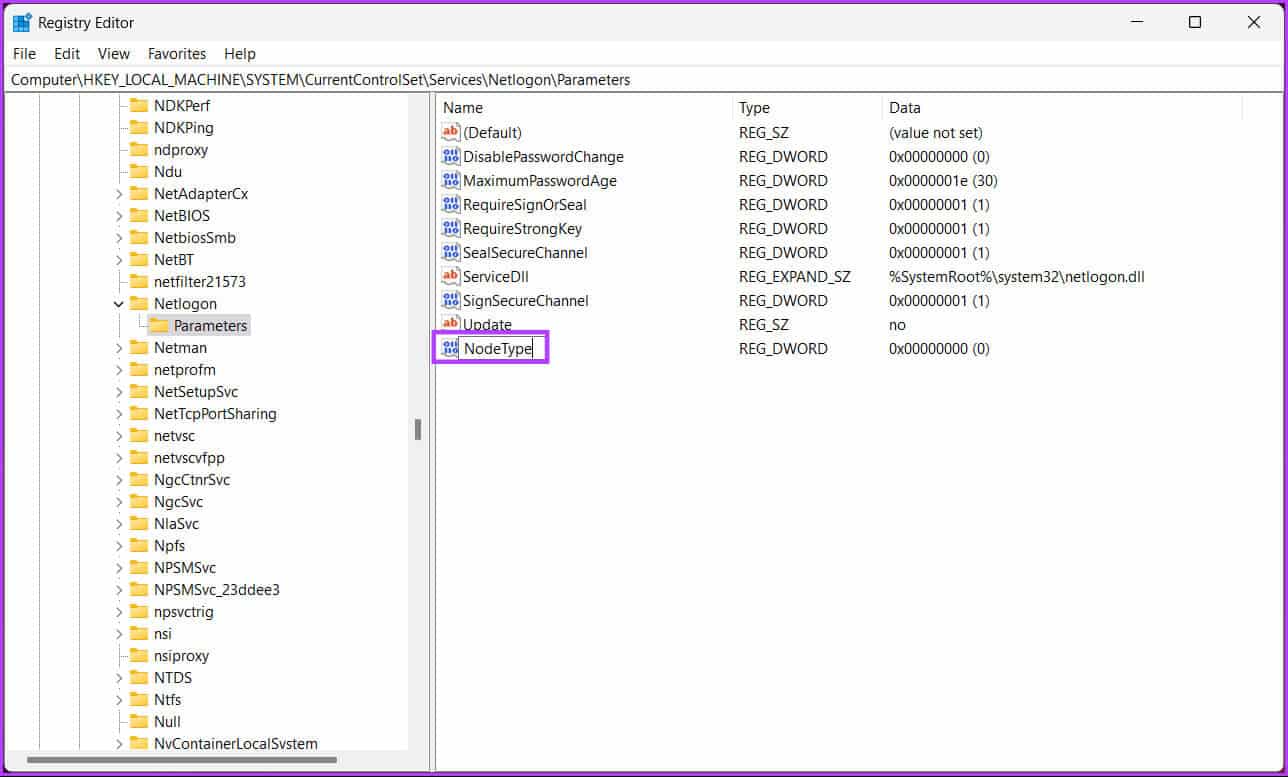
Шаг 5: Двойной клик Новое значение, И введите 4 в поле данные о стоимости, затем нажмите OK.
Примечание: Значение 4 в поле «Значение» устанавливает, что сеть будет осуществлять широковещательную рассылку перед обращением к серверам имён для разрешения. Если серверы WINS не настроены (сначала разрешение имён узлов/запросы H, затем широковещательная рассылка), применяется значение 8.

Шаг 6: Снова щелкните правой кнопкой мыши и выберите новый, И выберите «Значение DWORD (32-бит)».
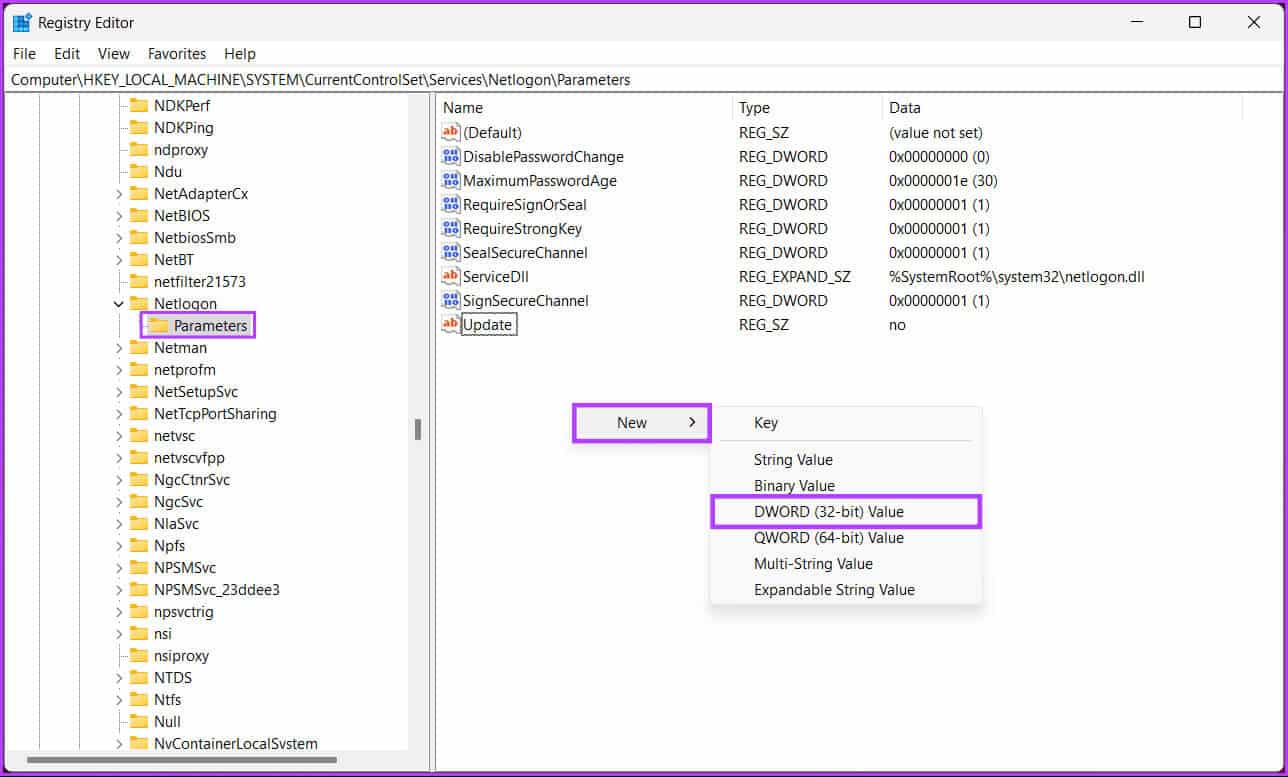
Шаг 7: Тип EnableLMHOSTS В поле имени.
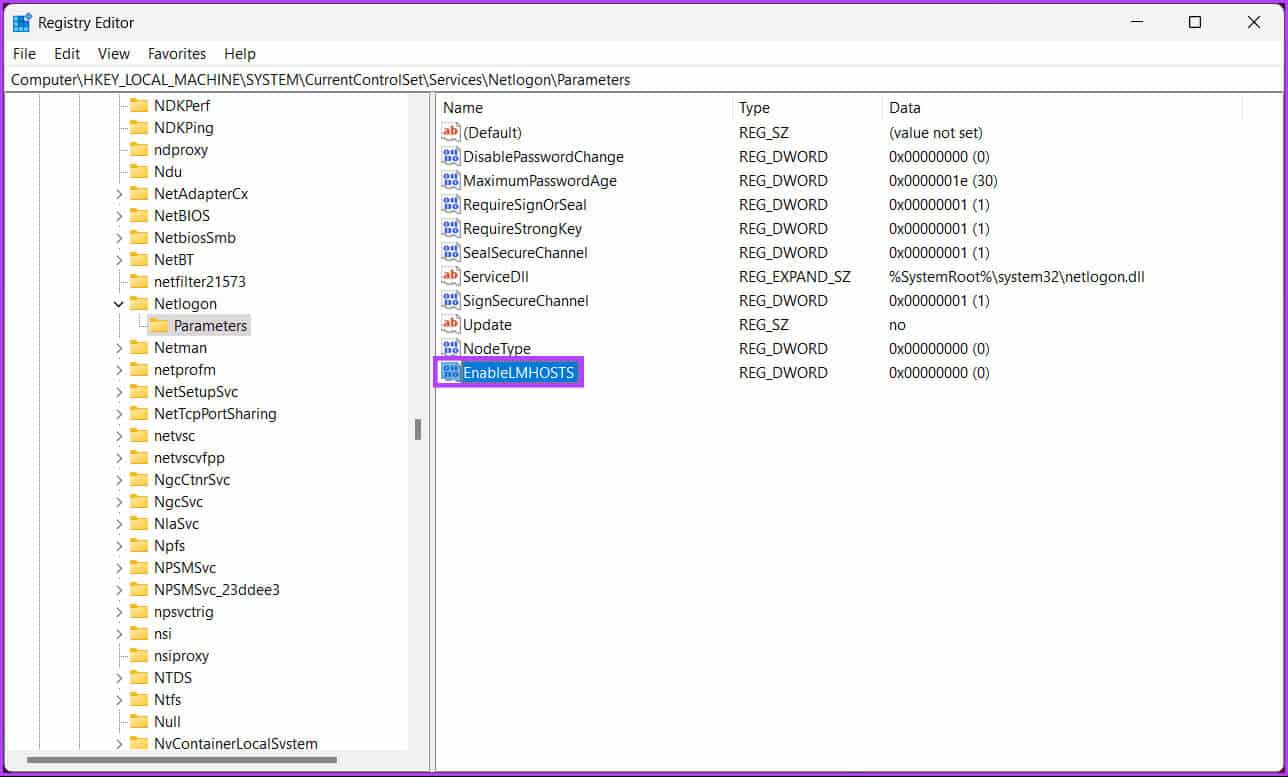
Шаг 8: Двойной клик Новое значение, И введите 1 В поле «Значение» нажмите OK.
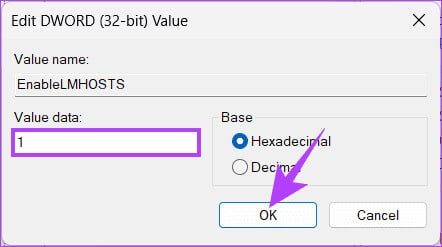
Наконец, перезагрузите систему, чтобы изменения вступили в силу. Вот и всё! Новый контроллер домена будет установлен при загрузке системы. Если у вас возникнут какие-либо трудности, обратитесь за помощью к опытным IT-специалистам.
Если у вас возникли вопросы, смотрите раздел «Часто задаваемые вопросы» ниже.
Часто задаваемые вопросы о переключении контроллеров домена в Windows
В1. Могу ли я иметь несколько контроллеров домена в домене Windows?
Ответ: Да, наличие нескольких контроллеров домена в домене Windows является распространённой и рекомендуемой практикой для обеспечения избыточности и отказоустойчивости. Это гарантирует доступность доменных служб даже в случае выхода из строя одного из контроллеров домена.
2. На какие распространенные проблемы следует обращать внимание при переключении контроллеров домена?
Ответ: К распространённым проблемам относятся неправильные настройки DNS, проблемы с репликацией, неверные настройки времени и проблемы с правами доступа. Важно внимательно отслеживать процесс и устранять любые возникающие проблемы.
Ключ управления доменом
Мы рассмотрели важность этого и предоставили пошаговое руководство по смене контроллера домена в Windows. Поэтому в следующий раз, когда вам потребуется сменить контроллер домена в Windows, ознакомьтесь с этим руководством, чтобы обеспечить плавный переход, соответствующий конкретным потребностям вашей сети.